前々から欲しかったMicroserverのスペックが底上げされました。メモリが4GB、HDDが500GBとなり、初期構成でも簡単に扱えるようになりました。後継製品であるGen8も発売されて久しいので、ディスコンになるまえに購入しました。
2010年9月に初代が発表されて以来、3年強に渡って販売され続けているので、ネットには多数のレビューがあります。ここでは簡単に扱います。
開封の儀
筐体がコンパクトなだけあって、外箱も小さいです。
取扱説明書やセットアップディスク、電源コードが見えます。電源コードは接地極付のため、変換プラグや接地極付に対応したタップが必要です。

本体が見えてきました。

緩衝材を取りました。

箱から出しました。

ビニールを取りました。ご対面です。こんにちは。

外観
真っ黒です。大きさはかなりコンパクトであることがわかります。前面には、USBが4つ、電源ボタン、各種ステータスランプがあります。電源ボタンは真ん中の「hp」ではなく上部です。間違えたのは内緒。
ティッシュで隠れている部分には、鍵穴がついています。これはメッシュになっている部分が扉になっており、簡単に内部にアクセスできるようになっています。

上から見てもコンパクトであるのがわかります。

後面にはファンと、D-Sub、LAN、USB、e-SATA、PCIe、電源プラグ、鍵があります。
この鍵は前面の扉を開けるのに必要です。

手持ちのMini-ITXケース(PC-Q07-U3)との比較です。高さは一回り小さいものの、奥行きは一回り長いです。ほぼ同じ体積にもかかわらず、3.5インチが4本(5.25も使えば5本)搭載できるのはすばらしいです。PC-Q07-U3は3.5インチは1本(5.25も使えば2本)だけです。

開ける
後面の鍵を使って開けます。ちなみに鍵付のコンピュータを扱うのは、ユニシスのオフコン以来です。扉を開けると、なにやら警告が書かれたパステルカラーなテープがあります。このテープを取らないと、HDDトレイにアクセスできません。またトレイに書いてあるとおり、ホットプラグ非対応です。
開けた扉の裏側には増設用のネジがついています。また画像ではわかりませんが、ネジを回すためのレンチもついています。

ネジを緩め、各種コードを引っこ抜き、マザーボードを引き出しました。このサイズでもコードの長さが考えられているので、メンテナンス性は高いです。戻す際も、コードに癖がついているので、それに従って挿すと、簡単に組み上がります。
内部にもUSBがあります。ESXiやFreeNASをUSBメモリに入れて運用する際にも、外に挿して誤ってUSBを折ってしまうことがなく、安心して運用できるようになっています。ただ干渉する恐れがあるため、できる限りコンパクトなUSBメモリが必要です。キャラクター付USBメモリ等は使えません。
PCIe、DIMMスロットがそれぞれ2本あります。

メモリとHDDを取り外しました。メモリはMicronのECCメモリ、HDDにはWDのRE4が搭載されていました。


スイッチオン
本体の電源ボタンと「hp」が光ります。起動時のロゴはMicroserver用のものでした。

BIOSは旧来より慣れ親しんだキャラクターベースです。

保証を確かめる
先般、HPはBIOSのダウンロードに制限をかけました。Twitterで見かけるまで、まったく知りませんでした。参考:HP、サーバ製品においてファームウェアの一般への無償提供を終了へ | スラッシュドット・ジャパン IT
ダウンロードするには保証期間内である必要があります。この保証期間がくせ者で、リセラーの販売日時ではなく、HPがリセラーに販売した日時が起点になっています。
調べると2/28に保証がスタートしていることがわかりました。3/16に家に到着したので、およそ2週間のリードタイムです。
参考:HP サポートセンター - シリアル番号から製品番号を確認する方法
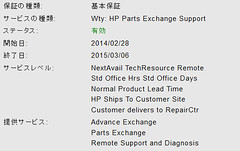
所感
作りはすばらしいです。これからOSを入れて消費電力や駆動音等をチェックしていきたいです。関連記事
MicroserverにDebianを入れてNASにする関連商品
HP ProLiant MicroServer N54L 500GB 4GBモデル F1F35A0-AAAE
posted with amazlet at 14.03.22
ヒューレット・パッカード
売り上げランキング: 8,235
売り上げランキング: 8,235


0 件のコメント:
コメントを投稿